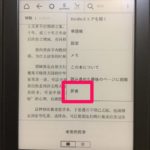この春に買ったZenWatch 2。
丸いウォッチフェイスで超軽い、電池の持ちもいいPebble Time Roundからの乗り換えで、満足できるか半信半疑のまま使い始めましたが、とても気に入って毎日使っています。

Pebble Time Roundとの比較では、スマートウォッチ単体でできることが多いというのが一番の理由です。軽くてかわいいPTRも好きなんですけどね。
Android Wear 2.0:新しいUI
操作方法がかなり変わりました。
毎日する動作が大幅に変わって最初はとても迷い、困ることが多かったのですが、デザインした側の意図を理解するとすんなりなじむことができました。
Google中の人による解説動画を見ると、一気に理解が進むのでお勧めです。
そうはいっても、リュウズを押さないといけない操作が増えたのは少し残念。音声アシスタントとか、アプリランチャーとかは物理ボタンを触る必要なしに起動できる方が断然ラクでした。慣れたら平気かな。
画面が全体的に黒っぽくなった
これまでは白いベースに濃い文字での表示でしたが、2.0になって濃い色ベースに白い文字が表示されるようになりました。バッテリー駆動時間を伸ばすための変更ということですが、見た目がかっこいいし、色味も好きなので満足しています。

上から下に引っ張り出すのは設定画面
ウォッチフェイス画面を上から下にスワイプすると、左が明るさ調整、真ん中上が機内モード、ど真ん中がマナーモード、右側が設定へのボタンです。
スピーカーがついている場合は、ここにスピーカー設定へのボタンが表示されます。
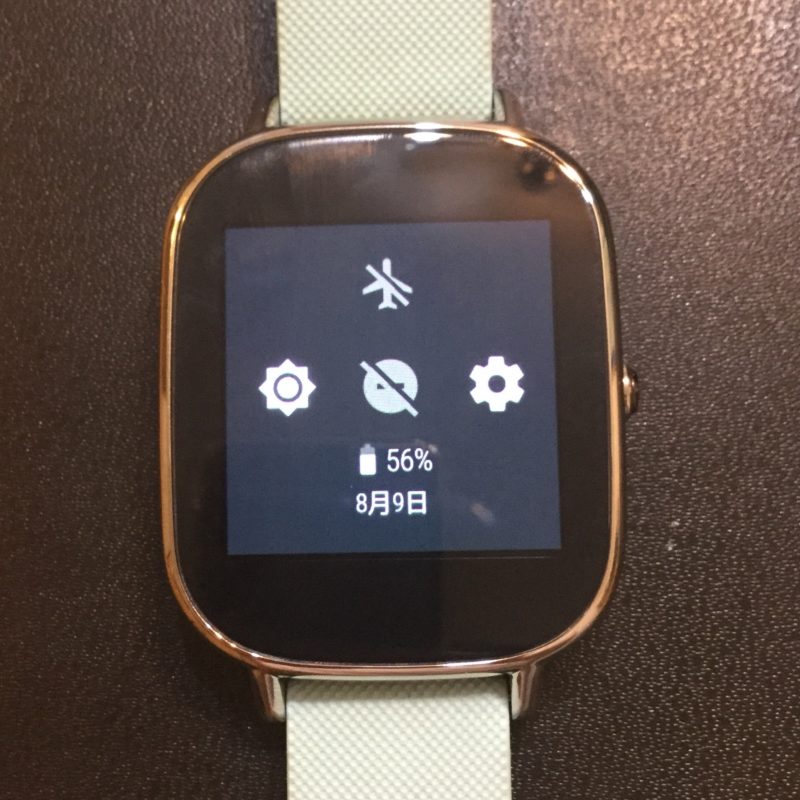
右から左へのスワイプはウォッチフェイス変更画面
これまでアプリランチャーを出すためだった「右から引き出す」操作が、ウォッチフェイスの変更画面に変更されました。おかげで、タイマーアプリを起動させたいのにウォッチフェイスがずらずら並んだ画面が出てくるという現象にしばらく悩まされました。
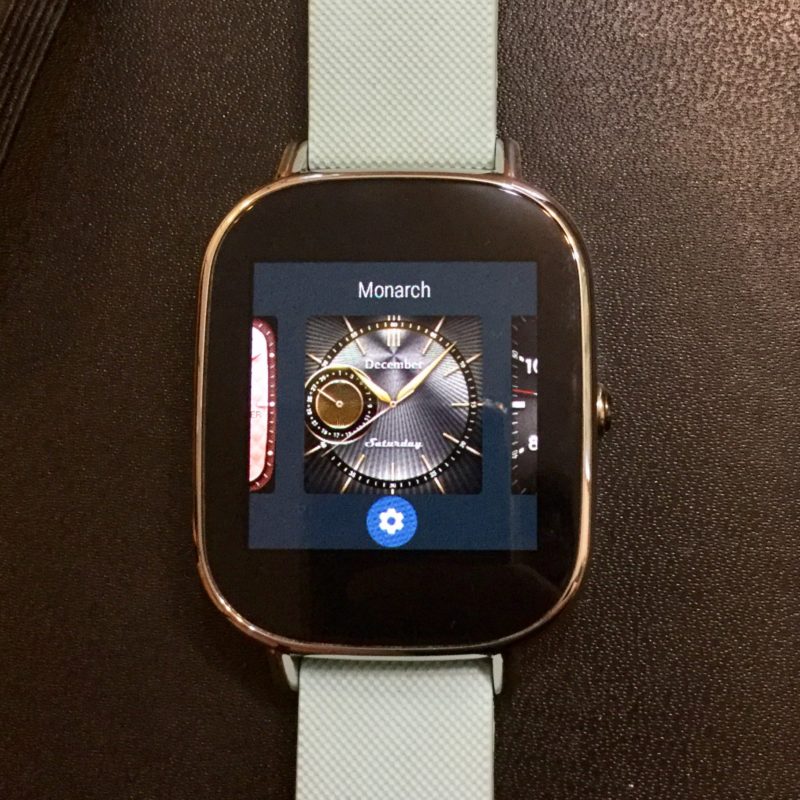
ウォッチフェイスを頻繁に変えるというアソビを楽しめる余裕が今はないので、またじっくり触ったのちに使い方をレビューしたいと思います。
下から引っ張り出すのは従来通り通知画面
下からのスワイプはこれまでどおり、届いた通知を確認する画面なのですが、アップデート前と微妙に操作方法が変わり、まごつくことがいまだに多いです。返信するつもりが着信した通知をぜんぶ削除、というミスが頻発しています。
これまでは「届いた通知にウェアラブルから直接返信」できるだけでしたが、アップデート後は「届いた通知に返信し、会話のやり取りをストリームで確認できる」ようになりました。
返信は、音声入力だけでなく、キーボード入力、手書き入力などいろんな方法で入力が可能になりました。
が、実際のところ、時計の小さな画面での文字入力は面倒で、本体のスマホを取り出した方がはやいというのが実感です。音声でLINEに返事ができるのはかなりいいです。
アプリランチャー画面はリュウズを押す
厳密にいうと、竜頭っぽい右側のボタンですけど。これを押すと、アプリ一覧を見ることができます。
ずらずら縦に並ぶ中から探し出すのはちょっと面倒ですが、最近使ったアプリはリスト上部に表示されるのと、アプリアイコン長押しでお気に入り登録すればリスト上部に常時表示されるので便利です。

OK, Googleはリュウズを長押し
正直この操作がまだるっこしいんですが、音声アシスタントの起動はリュウズ長押しによってなされます。
アップデート前の、「腕を振って時計の目を覚まさせて、オッケーぐーぐるって言えばいい」というのがすごく便利だったので、どうにかならないかしらと思っています。
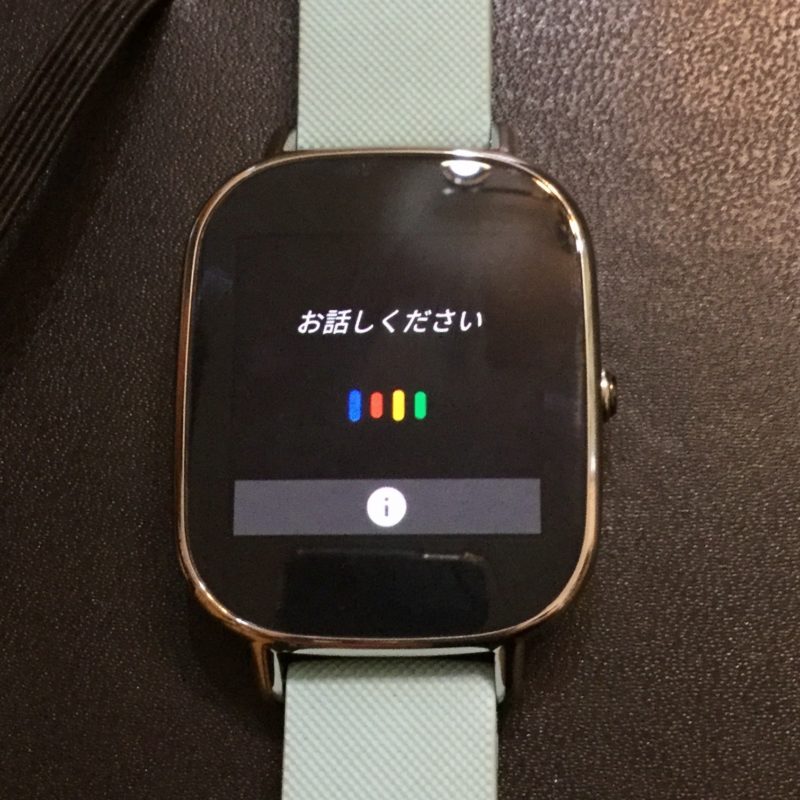
Android Wear端末から直接ネットに接続
これまでは、ネットに接続しているスマホとペアリングする形で情報を受け取っていましたが、アップデート後は、スマホ端末のように、Wi-fi経由で直接ネットに接続できるようになりました。Wi-fi接続情報も複数保存できるようになっています。

Google Playストアから直接アプリをダウンロードできる
ウェアラブルから直接ネットに接続できるようになったので、Android端末経由でなくても使うことができるようになりました。iPhoneユーザーでも、直接Google Playストアからアプリをダウンロードして使うことができます。
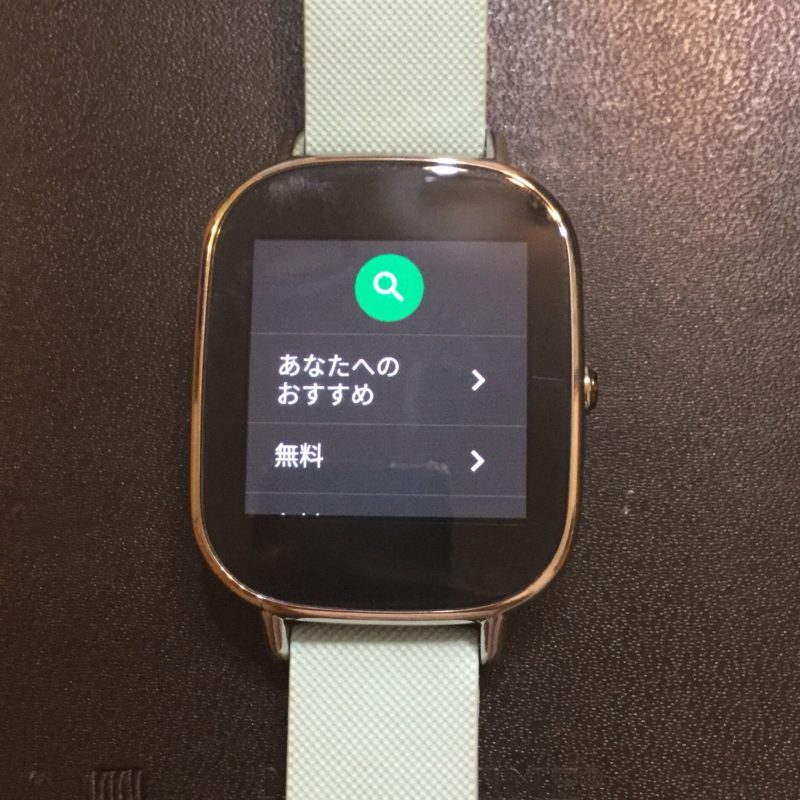
インタラクティブウォッチフェイス
ウォッチフェイスにはこれまでも3つの小窓があり、そこで「バッテリー残量」「天気」「スマホ本体バッテリー残量」などを選んで表示できていましたが、Android Wear2.0ではアプリが直接データをウォッチフェイスに表示させることができるようになりました。
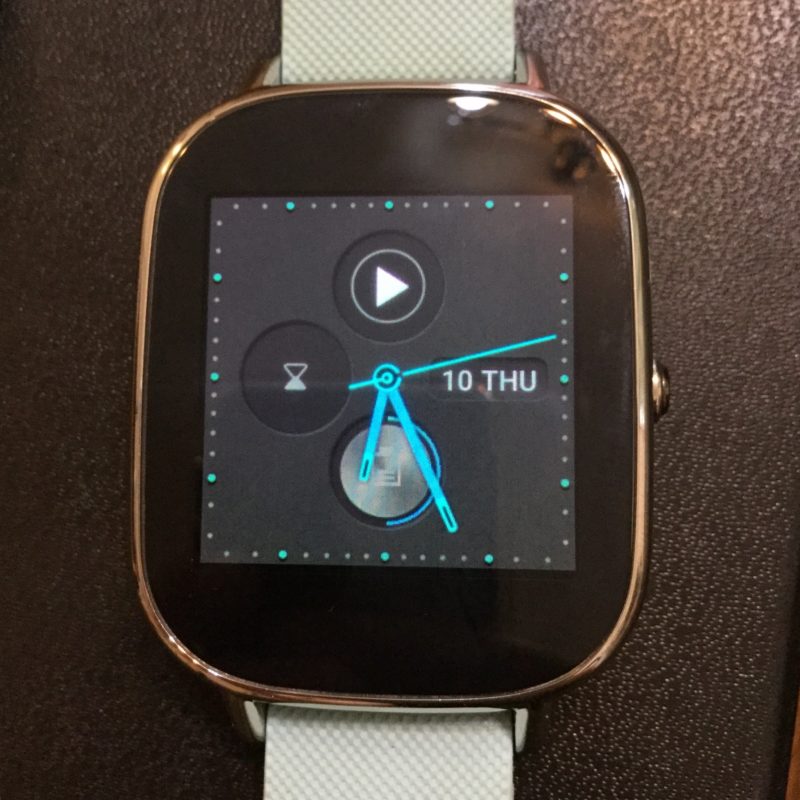
メッセージ着信通知の相手のアイコンを小窓に表示させたり、テキストやメーター、アイコンなどで最新データをウォッチフェイスから遷移することなくチェックすることができます。
フィットネス機能の強化
Google Fitアプリでは、筋トレ回数を数えてくれたり、フィットネス関連の機能がいろいろ増えています。
運動嫌いな私ですが、いい機会なので少しは頑張ってみようかな…。
よく使っている機能
多機能で、いろいろなことができるといわれているAndroid Wear端末ですが、実際のところ使う機能は決まってくるもので、「スマートウォッチでテトリスができるよ!」と言われても、試す気にはなりません。
スマートウォッチを身につけていていちばん役立つのはやはり、「通知の確認」、これにつきます。
スマホがカバンの中にあっても着信を逃さずキャッチできるし、仕事に届いたメッセージも、時間を時計で確認する動作で内容をチェックできます。
スマホが震えるたびに仕事を中断してスマホを手に取り、画面をじっと見る、という動作を繰り返すのはちょっとカッコ悪いですが、時計を見る動作ならスマートだし、仕事の流れを遮断しません。
絵文字を描いて送信する
メッセージの着信は音声入力でもできるのですが、人目が気になるときは、絵文字で簡易返信します。指で絵文字のアウトラインを描くと、予測変換で候補が出てくるので、選んで送信します。
タイマーをかける
職場でよくタイマーを使うので、スマートウォッチのタイマーアプリをよく起動させます。すぐに使いたいので、ウォッチフェイスからワンタップで起動できるように設定しています。
お昼休みのお昼寝アラームはもちろん、ポモドーロテクニックを使っての作業など、毎日活躍しています。

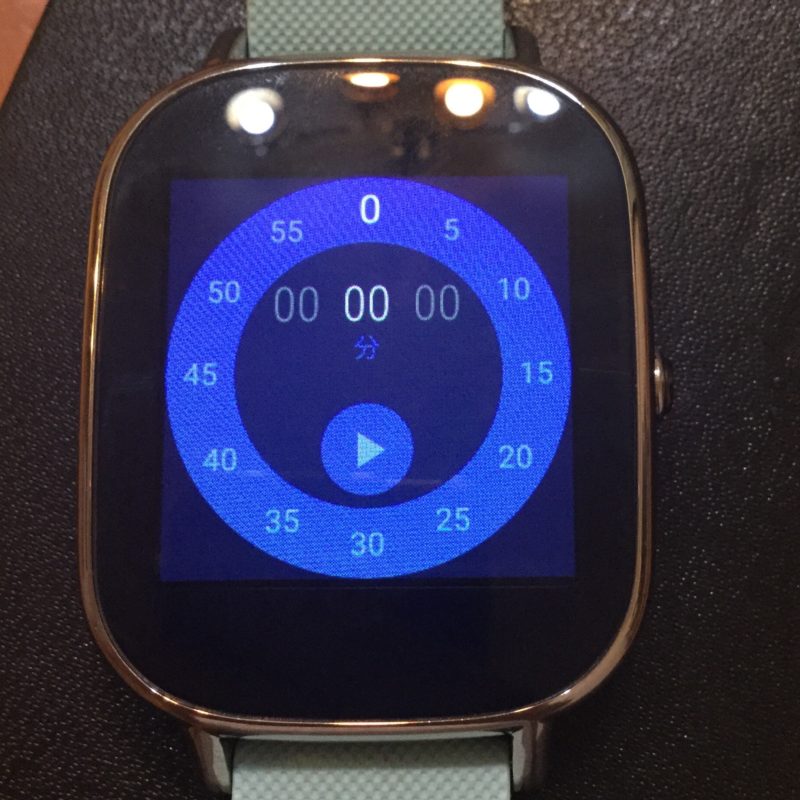
音声入力でメモする
OKぐーぐるでの音声アシスタントの起動がなぜか2.0で使えなくなっているので(英語とドイツ語のみ対応している模様)、最近使っていないのですが、徒歩通勤途中に思いついたことは音声入力でメモしていました。
音楽を聞く
Bluetoothイヤホンをつけて音楽やオーディオブックを聞きながら家の中を掃除するのですが、部屋によっては接続が途切れがちになることも。そんなときはスマートウォッチにダウンロードしておいた音楽を無線接続したイヤホンで聞いています。防水機能があるとはいえ、時計をつけたままだと掃除の邪魔なので、スマートウォッチはポケットの中。
私が使っているZenwatch 2はメーカーでは販売終了になっているものの、Android Wear 2.0にも対応してくれています。レディースタイプで比較的コンパクトなサイズの機種で身につけやすいのも魅力。男性でこの小さめタイプを使っている方も少なくないようです。
2万円以下でこの性能のスマートウォッチが買えるのはお買い得だと思います。
新しい丸型サイズから選ぶなら、私はLGのスマートウォッチが気になります。すごくシンプルで素敵なデザイン。丸型でサイズがちょっと大きめなので、もうしばらくはZenWatch 2を大事に使う予定ですが。
スマートウォッチが気になる方はぜひチェックしてみてください。